WatchGuard Cloud の管理対象アカウントで使用できるトライアルは、インストールされているライセンスとすでに完了しているトライアルによって異なります。既存のターム ライセンスまたはサブスクリプション ライセンスが割り当てられているアカウントの場合は、以下の 30 日間トライアルを開始することができます。
- WatchGuard EPP を利用している場合は、WatchGuard EPDR のトライアルを開始できます。
- WatchGuard EDR を利用している場合は、WatchGuard EPDR のトライアルを開始できます。
- WatchGuard EPDR を利用している場合は、別のエンドポイント セキュリティ製品のトライアルを開始することはできません。
管理ユーザー ロールにより、自分のアカウントと管理対象アカウントで表示できる情報と実行できるアクションが決定されます。トライアルを開始できるのは、所有者または販売ロールが割り当てられている管理ユーザーのみです。詳細については、管理ユーザーについて を参照してください 。
トライアルを開始すると、最大 25 台の endpoint デバイス (WatchGuard EPP) または 100 台の endpoint デバイス (WatchGuard EDR と WatchGuard EPDR) にクライアント ソフトウェアをインストールすることができます。
トライアルを追加するには、WatchGuard Cloud で以下の手順を実行します。
- アカウント マネージャー で 概要 を選択します。
- 管理 > トライアル の順に選択します。

- アカウント 列で、トグルをクリックして、アカウントのトライアルを有効化します。
トライアルを追加する ダイアログ ボックスが開きます。

- 製品 リストから、評価する endpoint 製品を選択します。
- 追加 をクリックします。
ステータス列が「未試用」から「進行中」に変わります。30 日間のトライアル期間は、トライアル ライセンスがアカウントに追加された時点から始まります。トライアル期間が終了すると、すべてのエンドポイント セキュリティ製品のトライアルが 90 日間使用できなくなります。
トライアルが使用可能になるまで最大 2 分かかる場合があります。監視 > Endpoint または 構成 > Endpoint の順に選択して、エンドポイント セキュリティ トライアル製品の Web UI を開きます。
トライアルを終了するには、WatchGuard Cloud で以下の手順を実行します。
- アカウント マネージャー で 概要 を選択します。
- 管理 > トライアル の順に選択します。

- アカウント 列で、トライアルを終了するアカウントのトグルを無効化します。
トライアルを終了する ダイアログ ボックスが開きます。
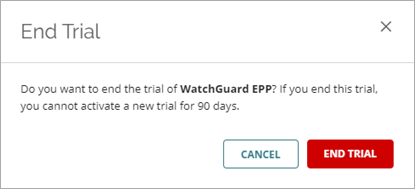
- トライアルを終了する をクリックします。
トライアル期間が終了すると、すべての Endpoint Security 製品のトライアルが 90 日間使用できなくなります。